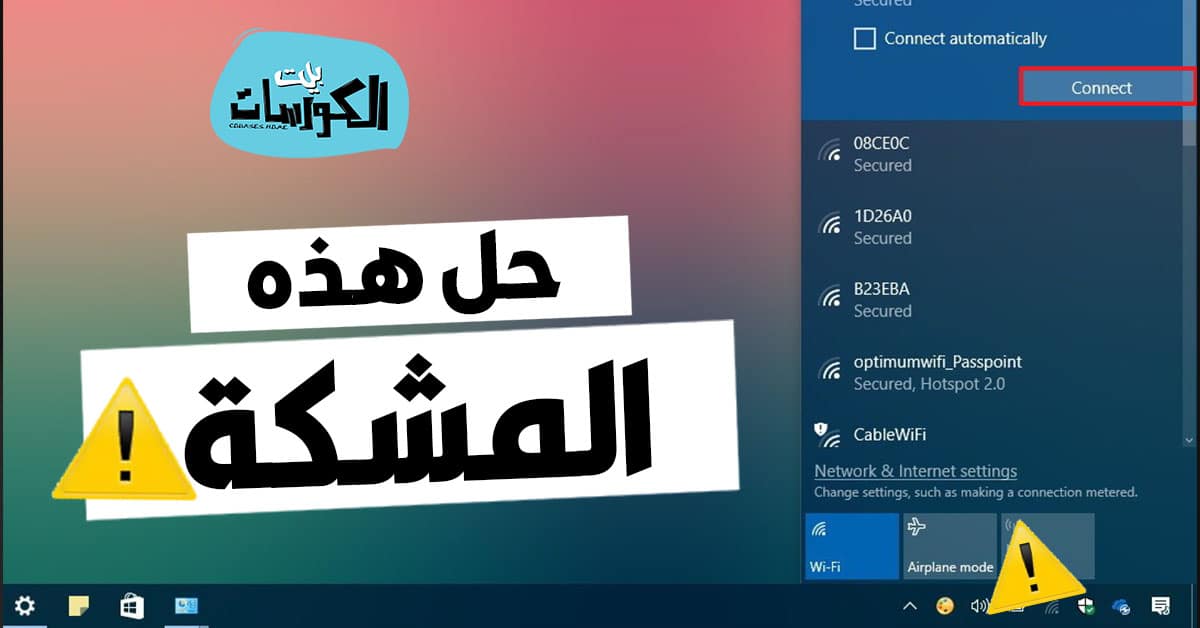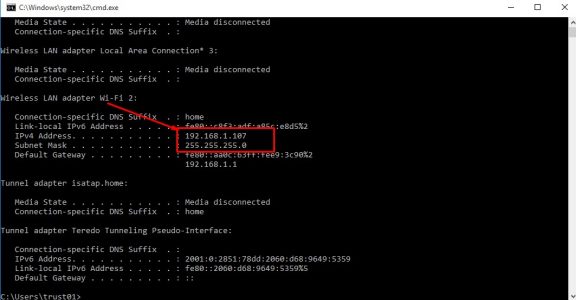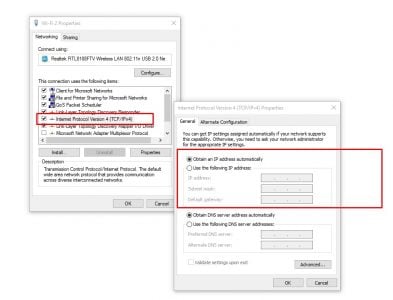طريقة حل مشكلة المثلث الاصفر في الويندوز تعمل مع ويندوز 7 و 10 و 8
حل مشكلة المثلث الاصفر في الويندوز :
يعاني الكثير من مستخدمي أجهزة الكمبيوتر من ظهور مثلث اصفر علي أيقونة الاتصال بالإنترنت الموجودة اسفل الشاشة بجوار الساعة ،وهي المشكلة الشائعة منذ سنوات طويلة فأثناء تصفحك لشبكة الانترنت تظهر هذه العلامة فجأة لتنقطع بعدها خدمة الانترنت ونظراً لأنها مشكلة متعلقة بجهازك فيجب إصلاحها من خلال بعض الخطوات داخل النظام وهذا هو موضوعنا اليوم وهو طريقة حل مشكلة المثلث الاصفر في الويندوز بجميع إصداراته وذلك عن طريق بعض الحلول السهلة والتي سوف تُمكنك بإذن الله من حل المشكلة في دقائق معدودة .
يظهر المثلث الاصفر عادة بسبب مشكلة في رقم الـ IP الخاص بك والتي تحدث بشكل شائع مع الكثيرين فربما هناك خطأ بالراوتر المتصل بالكمبيوتر او خطأ في الكمبيوتر نفسه وأخر الأسباب يمكن أن يكون مشكلة من الشركة التي تزودك بخدمة الانترنت ولكن قبل اختيار أي من الأسباب السابقة فسوف نقوم باستعراض بعض الحلول التي تقوم بإصلاح أي خطأ سواء من الكمبيوتر او الراوتر وذلك عن طريق الخطوات في السطور القادمة .
طريقة حل مشكلة المثلث الاصفر في الويندوز :
قبل أي شئ قم بعمل إعادة تشغيل جهاز الكمبيوتر الخاص بك وللراوتر أيضاً لعل حدث تضارب بين ارقام الـ IP علي الشبكة مع بقية الأجهزة المتصلة مما أدي الي ظهور المثلث الاصفر ،فإذا كنت بمفردك علي الشبكة او لم يتم حل المشكلة بالطريقة السابقة فسوف ننتقل الي الخطوة التالية وفيها سوف نقوم بإضافة الأرقام الخاصة بالـ IP بشكل يدوي وذلك في حالة اتصالك بالإنترنت بشكل تلقائي دون كتابة أي ارقام IP من قبل :
- قم بالضغط علي زر ويندوز + R لتظهر لك نافذة Run الخاصة بأوامر النظام ثم قم بوضع كلمة cmd في النافذة ثم قم بالضغط علي ok لتنبثق لك نافذة سوداء فقم بكتابة IPconfig بها ثم الضغط علي Enter ليقوم النظام بعرض ارقام الـ IP الخاصة بك وللتأكد من صحة الرقم سوف نقوم بتجربة فتحه علي أي متصفح لدينا مثل جوجل كروم او فايرفوكس وفيما يلي قائمة بالأرقام الشائعة والتي لن يخرج رقمك عنها لتقوم بتجربتها علي المتصفح :
- 192.168.1.254
- 192.168.2.1
- 192.168.1.1
- 192.168.0.1
- بعد الضغط علي جميع الأرقام السابقة سوف تلاحظ أن رقم واحد منهم قام بفتح صفحة الضبط الخاصة بخدمة الانترنت الخاصة بك فهذا هو الرقم الخاص بك ،والآن سوف ننتقل الي الخطوة التالية من خلال الذهاب الي Control Panel ومن ثم إلى Network and Internet وبعد ذلك Network and Sharing Center ومن ثم إلى Change adapter settings وتأتي بعدها على Local Area Connection وبعدها تقوم بضغطك على الزر الأيمن للفأرة واختيار Properties .
- بعد ذلك تبحث عن خيار Internet Protocol version 4 وتقوم بالضغط عليه مرتين لتفتح لك نافذة أخري لتقوم بنقل ارقام الـ IP الخاصة بك حسب الترتيب التالي :
- IP address هو رقم الـ IP الخاص بك وهو أول رقم ظهر في الشاشة السوداء فقم بكتابته مع مراعاة تغيير أخر رقمين .
- Subnet mask وفي هذه الخانة قم بكتابة الرقم التالي 255.255.255 .
- Default gateway وهو الرقم الذي استجاب لك أثناء فتح الأرقام علي المتصفح .
- يفضل ترك خانة DNS تعمل بشكل تلقائي .
- بعد الانتهاء من كتابة الأرقام قم بالضغط علي OK ثم قم بغلق جميع النوافذ لتجد أن المشكلة قد انتهت بإذن الله .